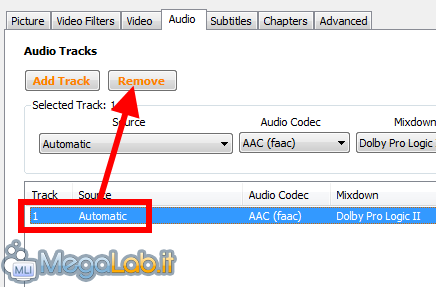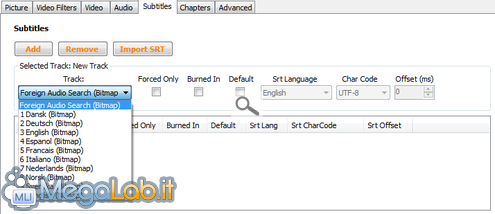Canali
Ultime news

Ultimi articoli
 Le ultime dal Forum |

Correlati TagPassa qui con il mouse e visualizza le istruzioni per utilizzare i tag! Grazie alla scheda Audio, possiamo esprimere le nostre preferenze inerenti il rip della componente sonora. L'interfaccia grafica è cambiata notevolmente in questa sezione del programma contestualmente all'ultimo aggiornamento: le funzionalità sono le stesse, ma sono disposte in una maniera completamente differente. A mio modesto avviso, la scelta non è stata particolarmente felice: ho comunque aggiornato l'intera trattazione di conseguenza. La prima cosa da fare in questa schermata è quella di selezionare la voce presente nell'elenco sottostante (è quella che porta come valore dell'attributo Source il dato Automatic) e quindi cliccare su Remove
A questo punto, dovete selezionare la traccia audio italiana dal menu a discesa Source. Se sono presenti molteplici voci Italiano, scegliete la prima: l'altra costituisce, quasi sempre, il commento del regista. Impostate quindi il codec dal menu a tendina Audio Codec: la nostra scelta, per via dei vantaggi illustrati in apertura, sarà AAC (faac). La voce Mixdown deve essere impostata su 6 Channel Discrete per preservare il multicanale. La vicina Samplerate (kHz) può essere impostata invece in Auto. Dal menu Bitrate (Kbps), è necessario selezionare la qualità con cui verrà trasposta la traccia sonora: 384 è la scelta pressoché obbligatoria se si desidera preservare l'audio surround. A questo punto, se già la lingua italiana non è apparsa nell'elenco sottostante, cliccate sul pulsante Add Track. Aggiungere la traccia ingleseIl formato Matroska consente di inserire due (o più) tracce audio distinte all'interno dello stesso file. Se siete interessati ad affiancare la traccia audio inglese nel vostro rip, oppure il commento del regista, continuate a leggere. In caso contrario, passate subito al capitolo successivo. Cliccate in un punto vuoto qualsiasi della lista delle tracce, quindi ripetete i passaggi descritti poco fa. Fate però bene attenzione a specificare la lingua inglese dal menu Source. A questo punto, se lo desiderate, potete ripetere l'intera procedura per aggiungere anche la traccia in francese, spagnolo, tedesco e quant'altro, in caso fossero disponibili. Ultimata questa fase, passiamo alla scheda Subtitles. SubtitlesLa scheda Subtitles consente di aggiungere i sottotitoli al nostro filmato Il programma offre un ventaglio piuttosto ampio di scelte: è possibile acquisire i sottotitoli da una fonte esterna, oppure inserire nel file rippato direttamente quelli presenti sul DVD. Di seguito, seguiremo questa seconda strada. Selezionate la lingua della traccia di sottotitolo che volete estrapolare dal menu Track:, quindi notate le tre opzioni attivabili:
Una volta impostate tali preferenze, premete il pulsante Add per completare l'operazione ed inserire la traccia di sottotitolo scelta. Portatevi ora alla scheda successiva, ovvero quella dedicata alla suddivisione in capitoli. Chapters, Advanced e anteprima Video Filters e Video Segnala ad un amico |
- Unisciti a noi
- | Condizioni d'uso
- | Informativa privacy
- | La Redazione
- | Info
- | Pressroom
- | Contattaci
© Copyright 2026 BlazeMedia srl - P. IVA 14742231005
- Gen. pagina: 0.17 sec.
- | Utenti conn.: 178
- | Revisione 2.0.1
- | Numero query: 43
- | Tempo totale query: 0